LabVIEW中的波形图(WaveformChart)详解
与其他的数值显示器控件类似,波形图也有显示或隐藏数值显示的选项(在曲线图上点击鼠标右键,在右键菜单的Visible Items>>图也有显示或隐藏数值显示的选项(在曲线图上点击鼠标右键,在右键菜单的Visible Items>>Option中可以设置)。这个数值显示部分就会显示波形图中显示的最后一个数据的值。
X轴滚动栏波形图也有一个X轴滚动栏,可以通过右键菜单Visible Items>>中的子菜单来设置其是否可见。你可以通过拖动这个滚动栏查看波形图中已经不在显示屏中的旧数据。
清空波形图有些时候,我们必须从波形图中删除旧数据。可以通过右键菜单中的Data Operations>>Clear Chart选项在编辑模式下清空波形图中的所有数据。如果你的VI不在运行状态下一般就是处于编辑状态,如需要在VI未运行是更改状态,可以在 Operator菜单中选择Change to Run/Edit Mode即可。如果VI处于运行状态,Clear Chart选项就可以在右键菜单直接找到,而不用在Data Operations子菜单中寻找了。
如果需要在程序中通过编程来自动清除波形图中的数据,你就需要向波形图控件的History Data属性中写入一个空数组,如下图所示。
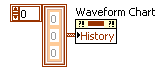
覆盖模式以及堆叠模式的波形图
如果你使用的是多曲线的曲线图控件,你可以选择将所有曲线共用同一个Y轴显示,这种显示模式就称为覆盖模式;或者是让每一条曲线有一个独立的Y轴,这种显示模式就称为堆叠模式。这可以在波形图的右键菜单中选择显示类型来完成设定。下图显示了这两种显示模式的区别:
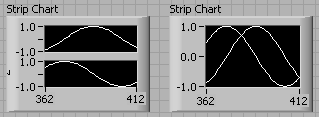
多标度Y轴
如果一个波形图中有多条曲线,并且在覆盖模式下进行显示,有些时候就需要为每条曲线设定不同的Y轴标度。例如,一条曲线的Y值范围是从-1到+1,另一条曲线的Y值范围是-100到+100,这是使用覆盖模式并以同一个标度的Y轴进行显示就可能看不清Y值范围较小的那条曲线,这时使用多标度的Y轴就显得必要了。使用多标度Y轴的具体步骤如下,首先在Y轴点击鼠标右键在弹出的右键菜单中选择Duplicate Scale选项;之后,在这个新标度上点击鼠标右键,在右键菜单中选择Swap Sides将这个复制的标度移动到曲线图的另一侧。具体哪个坐标对应哪条曲线可以在波形图的属性对话框里修改。如果需要删除一个Y轴标度,就在该标度上点击鼠标右键并选择Delete Scale选项即可。下图是一个使用了两个Y轴标度的波形图的示例:
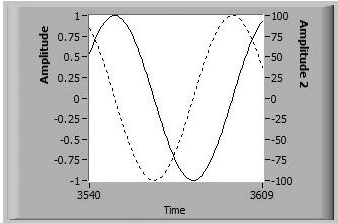
在波形图中不能够复制多个X轴标度。因为波形图控件只能有一个X轴标度。如果你试着在X轴标度上点击鼠标右键,就发现在弹出的右键菜单中Duplicate Scale选项是灰色不可用的。(在曲线图控件中则是可以使用多X轴标度的)
通过在曲线图或波形图上点击鼠标右键,在右键菜单中选择 Advanced>>Reset Scale Layout就可以复位曲线图或波形图的标度。执行这个操作之后,Y轴标度就会返回到曲线显示区域的左侧,X轴标度就会返回到曲线显示区域的下端,并复位标度数值。
波形图历史长度默认情况下,波形图控件可以存储1024个数据点。如果你想让它存储更多或更少的数据,可以在右键菜单的 Chart History Lenggth...选项来设定一个新的数据点数值,该值的取值范围是10到2,147,483,647(不过实际的限制可能受你的计算机的内存大小的限制而会小些)。更改了这个缓存的大小并不会改变在波形图上一次显示的数据的个数,只会改变你通过滚动栏可以回溯的数据的总数。
LabVIEW波形 相关文章:
- LabVIEW 的波形图(01-09)
- LabVIEW波形分段显示(01-06)
- LabVIEW波形图表如何保存为图片(01-06)
- LabVIEW——波形显示控件(01-06)
- Labview波形显示控件(01-05)
- LABVIEW中的波形图表和波形图有什么区别吗(12-27)
